Hogyan lehet kijavítani Nem lehet csatlakozni az App Store hibához iPhone / iPad készüléken
Vegyes Cikkek / / August 05, 2021
Az alkalmazás telepítése és frissítése nagyon fontos és igazságos mindannyiunk számára, de fejfájást is okoz, amikor megpróbálja megnyitni az alkalmazásboltot, és üzenetet kap - Nem lehet csatlakozni az App Store-hoz hiba.
Számos lehetséges tényező állhat fenn azzal kapcsolatban, hogy miért nem lehet csatlakozni az App Store-hoz iPhone vagy iPad eszközén. Ebben a cikkben kitalál minden lehetőséget és azok javítását, és remélem, hogy az ebben szereplő megoldások bármelyike segíthet a probléma leküzdésében.
Ennek lehetséges okai:
- Bármilyen probléma az iPhone-on vagy iPaden
- Az App Store elérhetősége az Ön régiójában
- App Store gyorsítótár
- Baj az alkalmazásban

Tartalomjegyzék
-
1 Hogyan lehet kijavítani Nem lehet csatlakozni az App Store hibához iPhone / iPad készüléken
- 1.1 1. javítás: Indítsa újra az iPhone / iPad alkalmazást
- 1.2 2. javítás: Gyenge internetkapcsolat
- 1.3 3. javítás: Jelentkezzen ki és jelentkezzen be újra az Apple ID-ben
- 1.4 4. javítás: Az Ön régiójában elérhető alkalmazásbolt
- 1.5 5. javítás: Törölje az App Store gyorsítótárát
- 1.6 7. javítás: A szoftverprobléma hibaelhárítása
- 1.7 8. javítás: Hardverprobléma
Hogyan lehet kijavítani Nem lehet csatlakozni az App Store hibához iPhone / iPad készüléken
Csak követnie kell a javításokat, amelyek úgy gondolja, hogy valódi problémát jelenthetnek ezzel a problémával, és ha úgy találja, hogy a javítások bármelyike az Ön számára működik, akkor nem kell más javításokat keresnie.
1. javítás: Indítsa újra az iPhone / iPad alkalmazást
Néha nincs semmi bonyolultabb, ezért néhány probléma kiküszöbölése érdekében újra kell indítania az okoseszközöket.
Az iPhone X vagy 11 újraindítása
1. lépés: Tartsa bármelyik hangerő gombot a bekapcsológombbal.
2. lépés: Húzza a képernyőn lévő gombot balról jobbra, és várjon 30 másodpercet.
3. lépés: Tartsa lenyomva a bekapcsológombot, amíg meg nem jelenik az Apple logó a képernyőn.
Az iPhone 6, 7, 8 vagy SE újraindítása
1. lépés: Tartsa lenyomva a bekapcsológombot.
2. lépés: Húzza a képernyőn lévő gombot balról jobbra, és várjon 30 másodpercet.
3. lépés: Tartsa lenyomva a bekapcsológombot, amíg meg nem jelenik az Apple logó
Az iPad újraindítása a FaceID használatával
1. lépés: Tartsa bármelyik hangerő gombot a bekapcsoló gombbal
2. lépés: Húzza a képernyőn lévő gombot balról jobbra, és várjon 30 másodpercet.
3. lépés: Tartsa lenyomva a bekapcsológombot, amíg meg nem jelenik az Apple logó
Az iPad újraindítása a Home gombbal
1. lépés: Tartsa lenyomva a bekapcsológombot.
2. lépés: Húzza a képernyőn lévő gombot balról jobbra, és várjon 30 másodpercet.
3. lépés: Tartsa lenyomva a bekapcsológombot, amíg meg nem jelenik az Apple logó
2. javítás: Gyenge internetkapcsolat
Lehetséges, hogy gyenge az internetkapcsolata; ezt megteheti.
- Nyissa meg a szafari bármely oldalát.
- Nyisd meg a YouTube-ot
- Nyissa meg a Facebook vagy az Instagram vagy a Snapchat stb
És ha úgy gondolja, hogy az internetkapcsolat problémát jelenthet, akkor ezt ellenőrizheti,
IPhone vagy iPad csatlakozik a Wifi-hez
1. lépés: Menj a beállításokhoz
2. lépés: Nyissa meg a Wifi lehetőséget
3. lépés: Ellenőrizze, hogy a Wifi be van-e kapcsolva, és van-e pipa a bármely eszközzel létrehozott kapcsolaton.
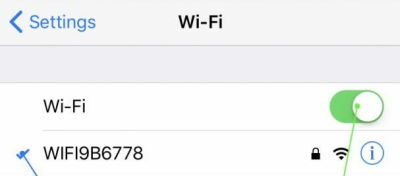
Ajánlott, ha nem lát semmilyen ellenőrzést a Wifi-n, ez azt jelenti, hogy nem csatlakozott egyetlen wifihez sem, ezért meg kell próbálnia újra csatlakozni a wifi-jéhez.

Az iPhone csatlakoztatva van a mobiladatokhoz
1. lépés: Menj a beállításokhoz
2. lépés: Nyissa meg a Cellular data lehetőséget
3. lépés: Ellenőrizze, hogy be vannak-e kapcsolva a mobiladatok

3. javítás: Jelentkezzen ki és jelentkezzen be újra az Apple ID-ben
1. lépés: Nyisd meg a beállításokat
2. lépés: Nyissa meg a [Név]
3. lépés: Görgessen lefelé, és kattintson a Kijelentkezés gombra

4. lépés: Írja be jelszavát, és koppintson a Kikapcsolás elemre
5. lépés: Nyissa meg a Bejelentkezés lehetőséget
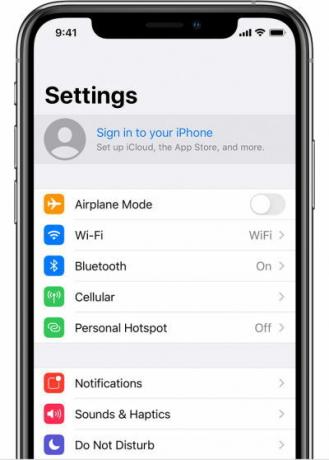
6. lépés: Írja be Apple azonosítóját és jelszavát
7. lépés: Adja meg a megbízható eszközön elküldött hatjegyű ellenőrző kódot.
4. javítás: Az Ön régiójában elérhető alkalmazásbolt
Az App Store néhány alkalommal szembesül valamilyen szerverproblémával bizonyos régiókban, ezért ezt egyszer is ellenőriznie kell.
1. lépés: Menj a linkre Apple rendszer támogatás.
2. lépés: Kattintson az Összes szolgáltatás elemre
3. lépés: Ellenőrizze, hogy az App Store elérhető-e.

Ha látható, hogy nem érhető el, akkor nem kell pánikba esni, amíg meg nem jelenik.
5. javítás: Törölje az App Store gyorsítótárát
Mivel az App Store egy olyan alkalmazás, amely miért is lehetséges, hogy meghibásodhat és bármilyen hibás hibát tartalmazhat, tisztázhatja, hogy ezzel a módszerrel
1. lépés: Nyissa meg az App Store-ot
2. lépés: Érintse meg tízszer az öt fül bármelyikét
3. lépés: Indítsa el az App Switcher alkalmazást, és zárja be az App Store alkalmazást
4. lépés: Nyissa meg újra az App Store-ot, és ellenőrizze, hogy az App Store működik-e vagy sem.
6. javítás: Az iOS frissítésének ellenőrzése
Lehetséges, hogy nem frissítette az iOS rendszerét, és ez ehhez a problémához vezethet.
1. lépés: Nyisd meg a beállításokat
2. lépés: Menjen a tábornokhoz
3. lépés: Kattintson a Szoftverfrissítés elemre
4. lépés: Ellenőrizze, hogy az iOS frissítése függőben van-e
Ha van valami iOS-frissítés függőben, akkor csak frissítse.
7. javítás: A szoftverprobléma hibaelhárítása
Ha a javítások bármelyike nem működött, akkor ez az utolsó remény az Ön oldalán. Mély szoftverhiba lehet. Tehát vissza kell állítania az összes olyan beállítást, amely segíthet a probléma megoldásában.
1. lépés: Nyisd meg a beállításokat
2. lépés: Menjen a tábornokhoz
3. lépés: Lépjen a Reset elemre
4. lépés: Kattintson az Összes beállítás visszaállítása elemre
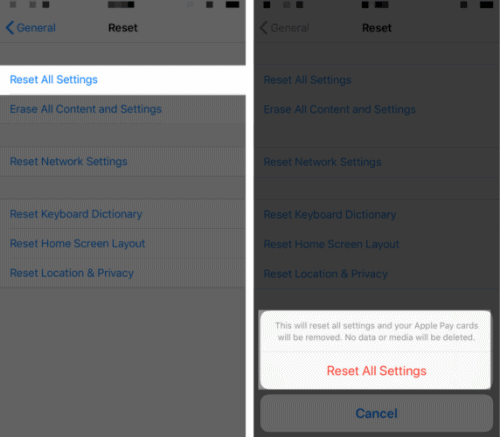
5. lépés: Az előugró menüben kattintson az Összes beállítás visszaállítása elemre
8. javítás: Hardverprobléma
Ha a javítások egyike sem működött addig, akkor problémája van az iPhone hardverével, például kis antennával vagy bármilyen problémával.
Tehát ebben az esetben csak meg kell mutatnia iPhone-ját bármelyik legközelebbi iPhone-gondozási szolgáltatásnak.
A szerkesztő választása:
- A Fortnite újratöltése iPhone-ra és iPadre az Apple tiltása után
- Javítsa ki a FaceTime felakasztását és véletlenszerű bontását
- Reeder 4 vs Feedly: Melyik RSS-olvasó jobb az iPhone számára?
- A Pandora 3007/3005 hibakód javítása
- A legjobb Super Smash Bros alternatívák Androidon és iOS-en
Rahul informatikus hallgató, aki hatalmas érdeklődéssel kíséri a technikai és a kriptovaluta témákat. Időjének nagy részét vagy írással, vagy zenehallgatással tölti, vagy nem látott helyeken utazik. Úgy véli, hogy a csokoládé megoldás minden problémájára. Az élet megtörténik, és a kávé segít.



